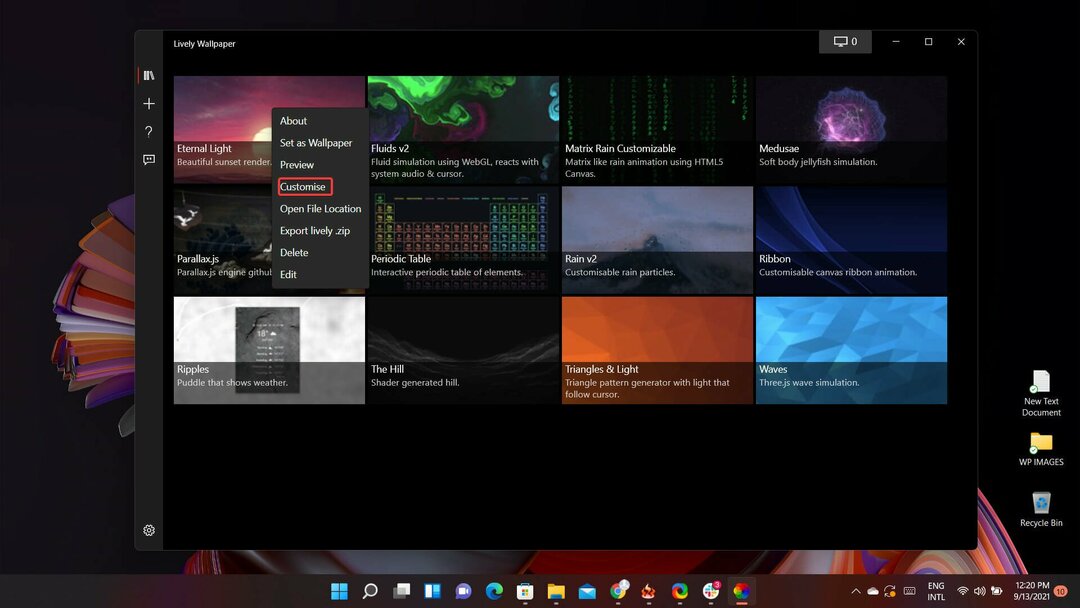Istražite načine kako omogućiti gumb Sigurnost sustava Windows
- Sigurnosni gumb Windows uveden je u tablet računala kako bi korisnici lako pristupili ekranu za prijavu.
- Za Windows računala, to nije fizički gumb, to je kombinacija tipki, Ctrl+Alt+Delete.
- Ovaj vodič će vam pokazati kako koristiti gumb Sigurnost na vašim Windows uređajima.

xINSTALIRAJTE KLIKOM NA PREUZMI DATOTEKU
- Preuzmite Fortect i instalirajte ga na vašem računalu.
- Pokrenite postupak skeniranja alata tražiti oštećene datoteke koje su izvor vašeg problema.
- Kliknite desnom tipkom miša na Započni popravak kako bi alat mogao pokrenuti algoritam popravljanja.
- Fortect je preuzeo 0 čitatelja ovog mjeseca.
Tijekom godina sigurnost i pristupačnost postali su prioritet za svakog korisnika uređaja. Stoga su proizvođači uređaja i programeri računalnog softvera počeli uvoditi nove značajke osigurati sigurnost uređaja. Jedna takva funkcija je gumb Sigurnost sustava Windows.
U ovom blogu raspravljat ćemo o ovoj značajci koju je uveo Microsoft za sigurnu prijavu na svojim tabletima i računalima.
Što je gumb sigurnosnog ključa sustava Windows?
Za uređaje poput tableta, gumb Sigurnost sustava Windows fizički je gumb dostupan na tabletu. Kada se pritisne, pokreće siguran niz pozornosti (isto kao kada pritisnete Ctrl+Alt+Delete) i prikazuje ekran za prijavu ispred vas, omogućujući vam da se neprimjetno prijavite na svoj uređaj.
Za stolna i prijenosna računala sa sustavom Windows sigurnost sustava Windows nije gumb, već postavka sigurne prijave koju je potrebno aktivirati. Za dodatnu sigurnost korisnici mogu pritisnuti Ctrl+Alt+Delete prije prijave.
Gdje je moj gumb Sigurnost sustava Windows?
Pa, položaj ili dostupnost gumba Sigurnost ovisi o proizvođačima uređaja. Za većinu Windows tablet računala postoji fizički gumb. Ali ako ne možete pronaći sigurnosni gumb na računalu, možete omogućiti Ctrl+Alt+Delete funkcioniraju pomoću dolje navedenih metoda.
Kako mogu omogućiti Windows sigurnost na računalu?
1. Tablet računala
- Dodirnite Start za dobivanje postavke, zatim Upravljačka ploča.
- Ići Pokretno računalo, nakon čega slijedi Postavke tablet računala.
- Na Postavke tablet računala stranicu, dodirnite Gumbi, onda Postavke gumba za.
- Sada potražite Orijentacija vašeg gumba na zaslonu.
- Idi na Gumb za tablet popis, dodirnite Sigurnost sustava Windows, onda Promijeniti.
- Od Pritisnite opcije, izaberite Prijaviti se opcija za postavljanje radnje za gumb.
- Dodirnite u redu kada se to od vas zatraži i zatvorite prozore postavki. Sada možete pritisnuti gumb da biste dobili ekran za prijavu.
2. Stolna i prijenosna računala
2.1 Korištenje uređivača pravila grupe
- Pritisnite Windows + R dobiti Trčanje konzola.
- Tip gpedit.msc a zatim udario Unesi otvoriti Uređivač pravila grupe.
- Krećite se sljedećom stazom:
Pravila lokalnog računala/Konfiguracija računala/Postavke sustava Windows/Sigurnosne postavke/Lokalna pravila/Sigurnosne opcije - Na desnom bočnom oknu potražite Interaktivna prijava: Ne zahtijevaju CTRL + ALT+ DEL.

- Dvaput kliknite na nju i dobit ćete Omogućeno i Onemogućeno opcije na sljedećem ekranu.

- Stavite kvačicu na radio gumb pored opcije Onemogućeno kako biste omogućili sigurnu prijavu.
- Popravak: Call of Duty Modern Warfare Warzone Dev Error 5523
- Popravak: pogreška agregatne funkcije prilikom pokretanja upita
2.2 Korištenje postavki korisničkih računa
- Pritisnite Windows + R dobiti Trčanje konzola.
- Tip netplwiz i udario Unesi.

- Na Korisnički računi stranici kliknite na Napredna tab.

- Pod, ispod Sigurna prijava, stavite kvačicu pokraj Zahtijevati od korisnika da pritisnu Ctrl+Alt+Delete.
Kako mogu koristiti gumb Sigurnost sustava Windows za prijavu?
Nakon što omogućite gumb Sigurnost na tabletu ili opciju sigurne prijave za računala, slijedite ove korake:
- Pritisnite gumb Sigurnost ako je dostupan ili pritisnite Ctrl + Alt + opcija Delete za prikaz ekrana za prijavu.
- Unesite svoje vjerodajnice za prijavu na svoje računalo.
Dakle, ovako možete koristiti sigurnosni gumb u sustavu Windows da biste osigurali svoj uređaj i također za jednostavnu i brzu prijavu.
Jeste li negdje zapeli dok pratite proces? Navedite svoje upite u odjeljku za komentare, a mi ćemo vam pokušati pomoći u tome.
Još uvijek imate problema?
SPONZORIRANO
Ako gornji prijedlozi nisu riješili vaš problem, vaše računalo bi moglo imati ozbiljnijih problema sa sustavom Windows. Predlažemo da odaberete sveobuhvatno rješenje poput Fortect za učinkovito rješavanje problema. Nakon instalacije samo kliknite Pogledaj&popravi tipku, a zatim pritisnite Započni popravak.